Trwale wyłącz Windows Defender w Windows 10
Opublikowany: 2019-04-26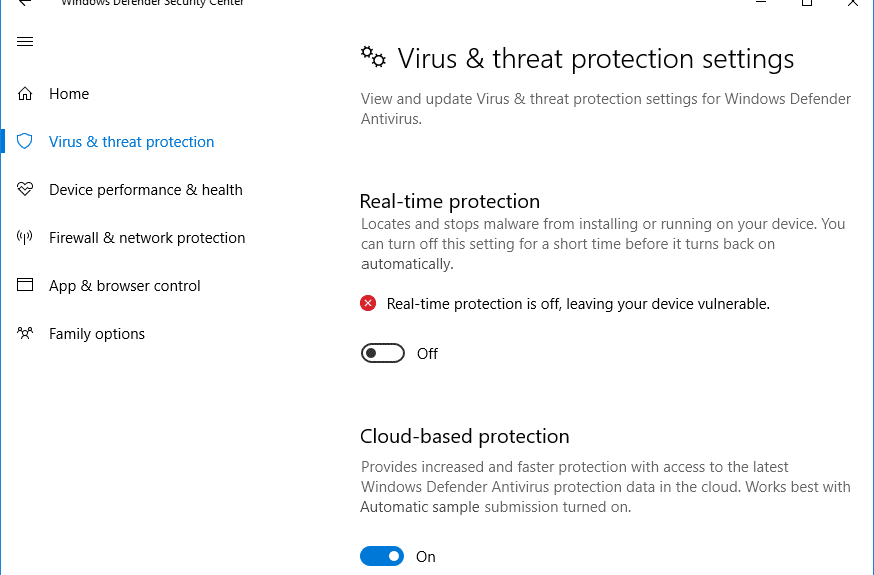
Szukasz sposobu na trwałe wyłączenie programu Windows Defender w systemie Windows 10? Nie szukaj dalej, ponieważ w tym przewodniku omówimy 4 różne sposoby wyłączenia programu Windows Defender. Ale wcześniej powinniśmy wiedzieć trochę więcej o Defender Antivirus. Windows 10 jest dostarczany z domyślnym silnikiem antywirusowym, Windows Defender. Zabezpiecza Twoje urządzenie przed złośliwym oprogramowaniem i wirusami. W przypadku większości użytkowników program Windows Defender działa dobrze i chroni ich urządzenie. Ale dla niektórych użytkowników może to nie być najlepszy program antywirusowy i dlatego chcą zainstalować program antywirusowy innej firmy, ale w tym celu najpierw muszą wyłączyć program Windows Defender.
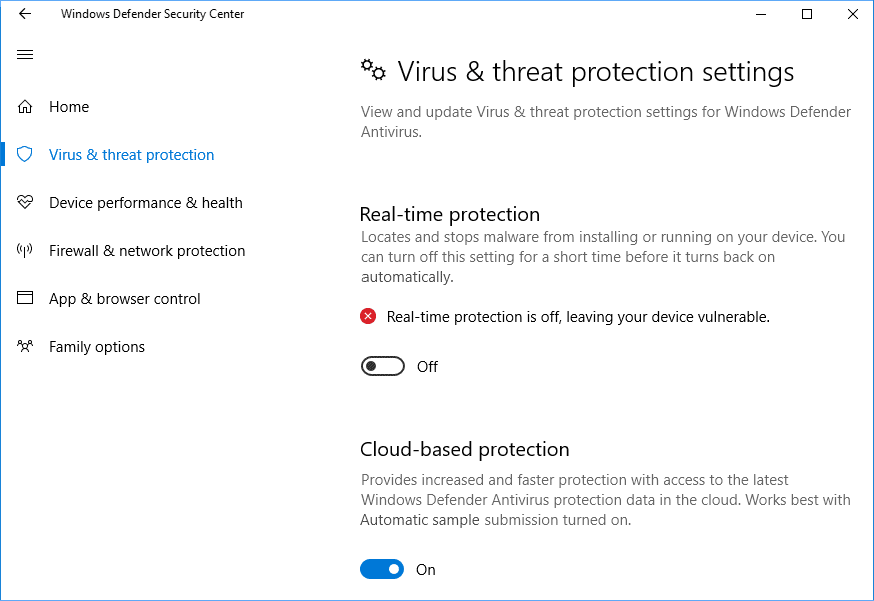
Po zainstalowaniu programu antywirusowego innej firmy program Windows Defender zostaje automatycznie wyłączony, ale nadal działa w tle, które zużywa dane. Ponadto zawsze zaleca się, aby podczas aktywacji programu antywirusowego innej firmy najpierw wyłączyć program antywirusowy, który jest już uruchomiony, aby uniknąć konfliktów między programami powodujących problemy z ochroną urządzenia. Nie ma bezpośredniego sposobu na wyłączenie tej funkcji w Twoim urządzeniu; jednak możemy wyróżnić więcej niż jeden sposób wyłączenia Windows Defender. Istnieją różne scenariusze, w których chcesz wyłączyć ten niezawodny silnik antywirusowy na swoim urządzeniu.
Zawartość
- Trwale wyłącz Windows Defender w Windows 10
- Metoda 1: Wyłącz Windows Defender za pomocą lokalnych zasad grupy
- Metoda 2: Wyłącz Windows Defender za pomocą Rejestru
- Metoda 3: Wyłącz Windows Defender za pomocą aplikacji Security Center
- Metoda 4: Wyłącz Windows Defender za pomocą Defender Control
Trwale wyłącz Windows Defender w Windows 10
Upewnij się, że utworzyłeś punkt przywracania na wypadek, gdyby coś poszło nie tak.
Metoda 1: Wyłącz Windows Defender za pomocą lokalnych zasad grupy
Ta metoda działa tylko w wersji Windows 10 Pro, Enterprise lub Education. Ta metoda pomaga trwale wyłączyć program Windows Defender w systemie Windows 10. Wszystko, co musisz zrobić, to postępować zgodnie z instrukcjami:
1. Musisz nacisnąć klawisz Windows + R, aby otworzyć polecenie Uruchom i wpisać gpedit.msc .
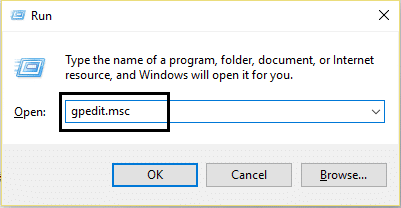
2. Kliknij OK i otwórz Edytor lokalnych zasad grupy.
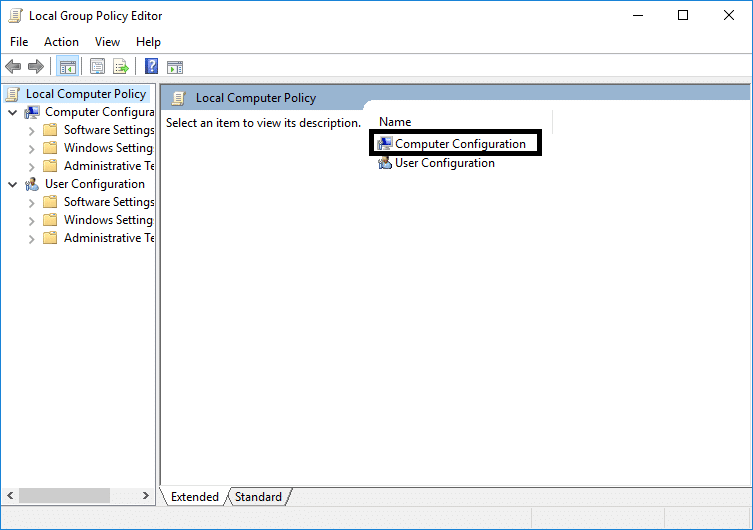
3. Podążaj za wspomnianą ścieżką, aby otworzyć folder antywirusowy Window Defender:
Konfiguracja komputera > Szablony administracyjne > Składniki systemu Windows > Program antywirusowy Windows Defender
4. Teraz, aby wyłączyć tę funkcję, musisz dwukrotnie kliknąć opcję Wyłącz zasady programu antywirusowego Windows Defender.
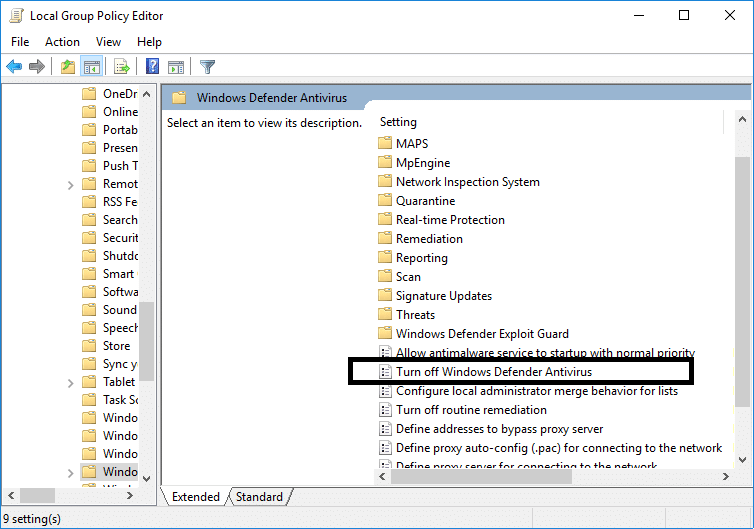
5. Tutaj musisz wybrać opcję Włączone . Spowoduje to trwałe wyłączenie tej funkcji na Twoim urządzeniu.
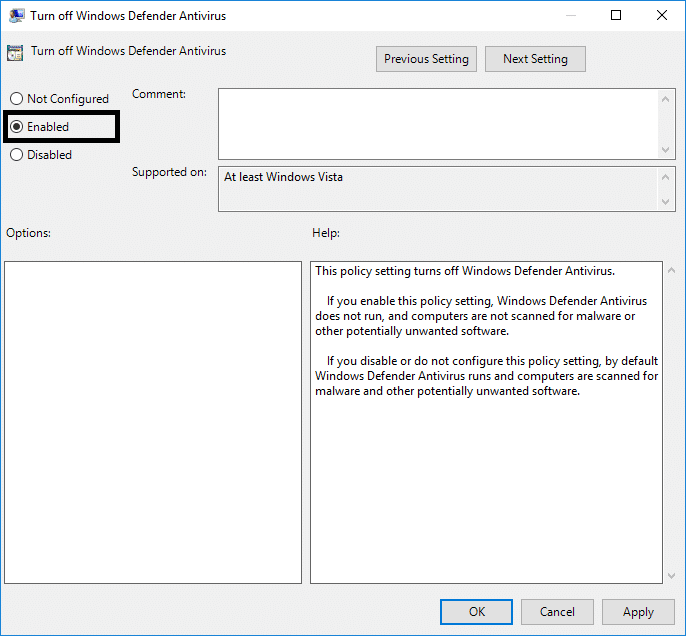
6. Kliknij Zastosuj, a następnie OK , aby zapisać zmiany.
7. Uruchom ponownie urządzenie, aby aktywować ustawienia na urządzeniu.
Nie musisz się martwić, jeśli nadal widzisz ikonę tarczy w sekcji powiadomień paska zadań, ponieważ jest to część centrum bezpieczeństwa, a nie część antywirusa. Dlatego będzie wyświetlany na pasku zadań.
Jeśli zmienisz nastrój, możesz ponownie aktywować funkcję antywirusową, wykonując te same czynności; jednak musisz zmienić Włączone na Nieskonfigurowane i ponownie uruchomić system, aby zastosować nowe ustawienia.
Metoda 2: Wyłącz Windows Defender za pomocą Rejestru
Istnieje inna metoda wyłączenia programu Windows Defender w systemie Windows 10. Jeśli nie masz dostępu do lokalnego edytora zasad grupy, możesz wybrać tę metodę, aby na stałe wyłączyć domyślny program antywirusowy.
Uwaga: zmiana rejestru jest ryzykowna, co może spowodować nieodwracalne szkody; dlatego zdecydowanie zaleca się wykonanie kopii zapasowej rejestru przed rozpoczęciem tej metody.

1. Naciśnij klawisz Windows + R, aby otworzyć okno dialogowe Uruchom.
2. Tutaj musisz wpisać regedit i kliknąć OK, co otworzy Rejestr.
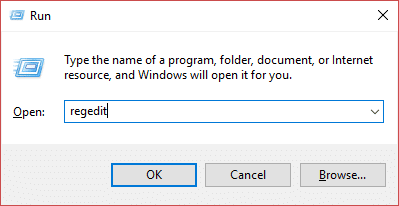
3. Musisz przejść do następującej ścieżki:
HKEY_LOCAL_MACHINE OPROGRAMOWANIE Zasady Microsoft Microsoft Windows Defender
4. Jeśli nie znajdziesz DisableAntiSpyware DWORD , musisz kliknąć prawym przyciskiem myszy Windows Defender (folder), wybrać Nowy i kliknąć Wartość DWORD (32-bitowa).
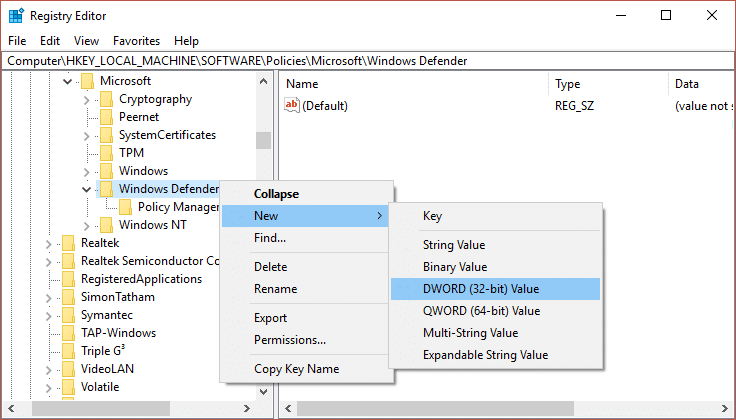
5. Musisz nadać mu nową nazwę DisableAntiSpyware i nacisnąć Enter.
6. Kliknij dwukrotnie ten nowo utworzony DWORD , w którym musisz ustawić wartość od 0 do 1.
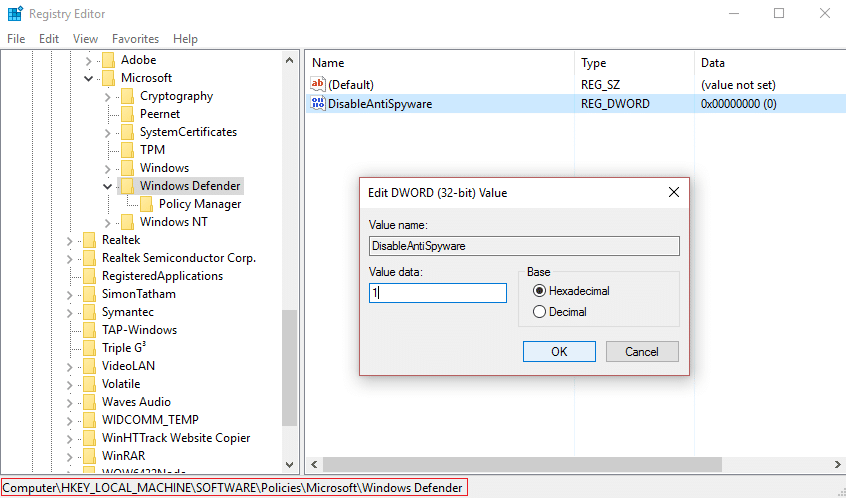
7. Na koniec musisz kliknąć przycisk OK , aby zapisać wszystkie ustawienia.
Po wykonaniu tych kroków musisz ponownie uruchomić urządzenie, aby zastosować wszystkie te ustawienia. Po ponownym uruchomieniu urządzenia okaże się, że program antywirusowy Windows Defender jest teraz wyłączony.
Metoda 3: Wyłącz Windows Defender za pomocą aplikacji Security Center
Ta metoda tymczasowo wyłączy program Windows Defender w systemie Windows 10. Jednak kroki związane z tym procesem są bardzo proste. Pamiętaj, że spowoduje to tymczasowe wyłączenie Windows Defender, a nie trwałe.
1. Naciśnij Klawisz Windows + I, aby otworzyć Ustawienia , a następnie kliknij ikonę Aktualizacja i zabezpieczenia .
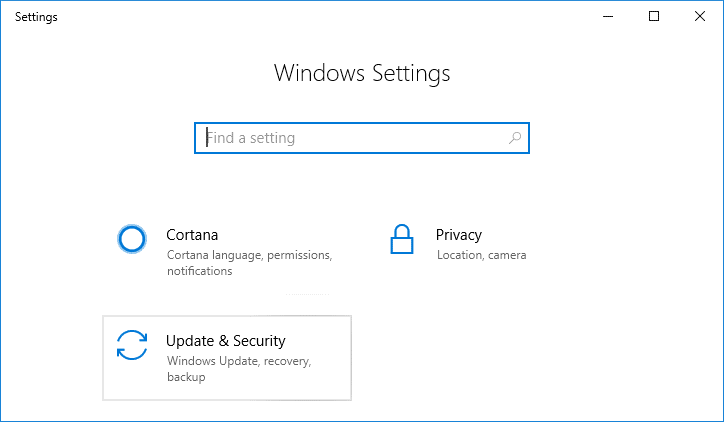
2. Z lewej strony wybierz Zabezpieczenia Windows lub Centrum zabezpieczeń Windows Defender.
3. Kliknij Ochrona przed wirusami i zagrożeniami.
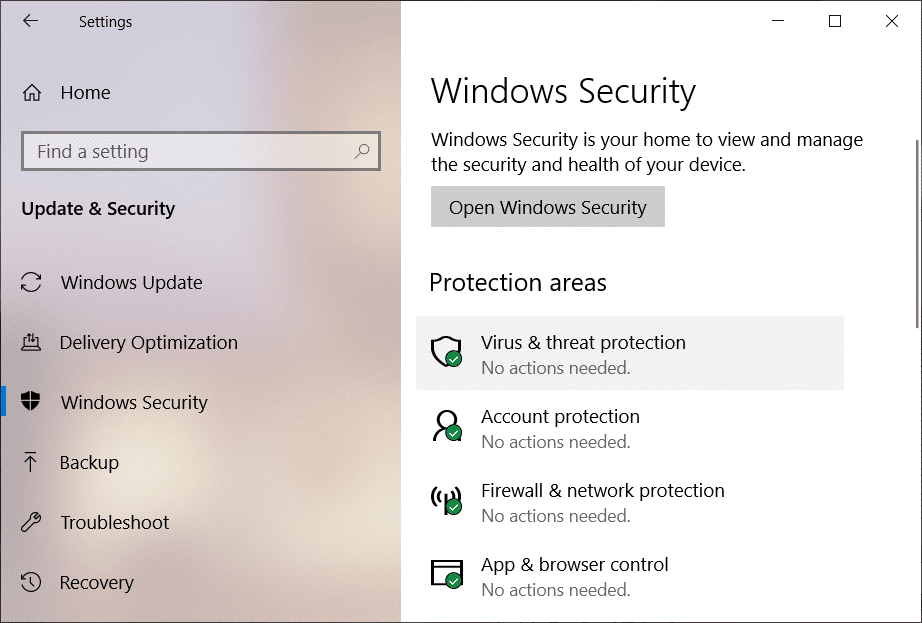
4. W nowym oknie kliknij Ustawienia ochrony przed wirusami i zagrożeniami .
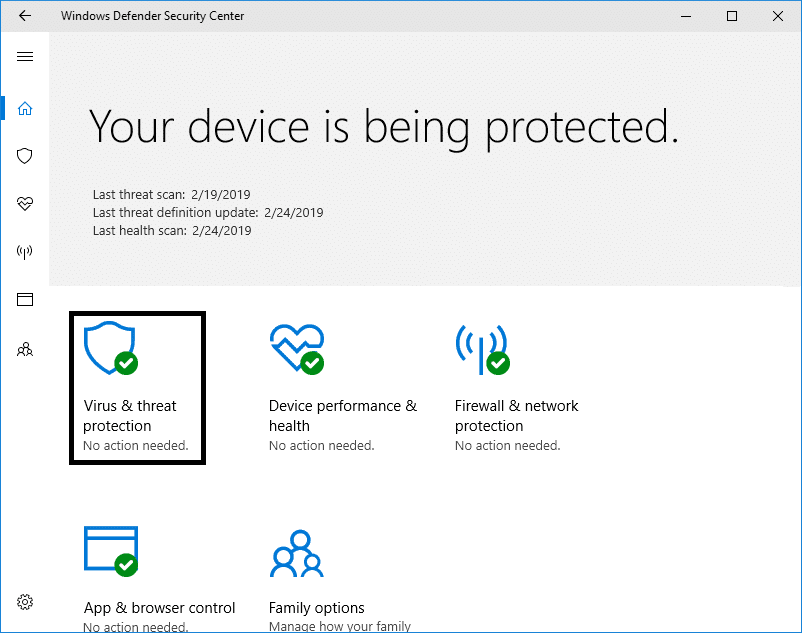
5. Wyłącz ochronę w czasie rzeczywistym, aby wyłączyć Windows Defender.
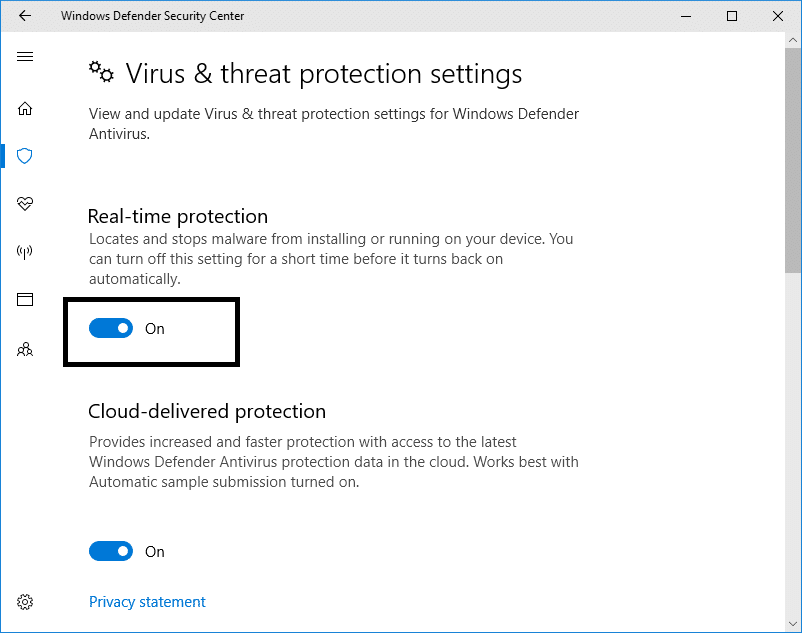
Po wykonaniu tych kroków program Windows Defender zostanie tymczasowo wyłączony . Następnym razem, gdy ponownie uruchomisz system, automatycznie włączy ponownie tę funkcję.
Metoda 4: Wyłącz Windows Defender za pomocą Defender Control
Defender Control to narzędzie innej firmy, które ma dobry interfejs, w którym otrzymasz wiele opcji wykonania zadania. Po uruchomieniu Defender Control znajdziesz opcję Wyłącz Windows Defender. Po kliknięciu poczekaj kilka sekund, aby wyłączyć program Windows Defender.
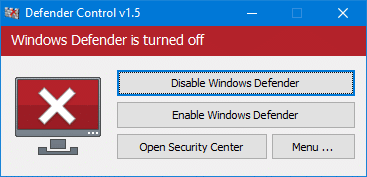
Mamy nadzieję, że powyższe metody pomogą ci wyłączyć lub wyłączyć program Windows Defender na stałe lub tymczasowo, w zależności od twoich preferencji. Nie zaleca się jednak wyłączania tej domyślnej funkcji w systemie Windows 10. Ten program antywirusowy pomaga chronić system przed złośliwym oprogramowaniem i wirusami. Mogą jednak istnieć różne scenariusze, w których trzeba go tymczasowo lub na stałe wyłączyć.
Zalecana:
- Dlaczego musisz wyłączyć szybkie uruchamianie w systemie Windows 10?
- Jak zaktualizować sterowniki urządzeń w systemie Windows 10?
- Napraw błąd niebieskiego ekranu śmierci w systemie Windows 10
- Napraw kalkulator nie działa w systemie Windows 10
Mam nadzieję, że ten artykuł był pomocny. Możesz teraz łatwo wyłączyć program Windows Defender na stałe w systemie Windows 10 , ale jeśli nadal masz jakieś pytania dotyczące tego samouczka, możesz je zadać w sekcji komentarzy.
